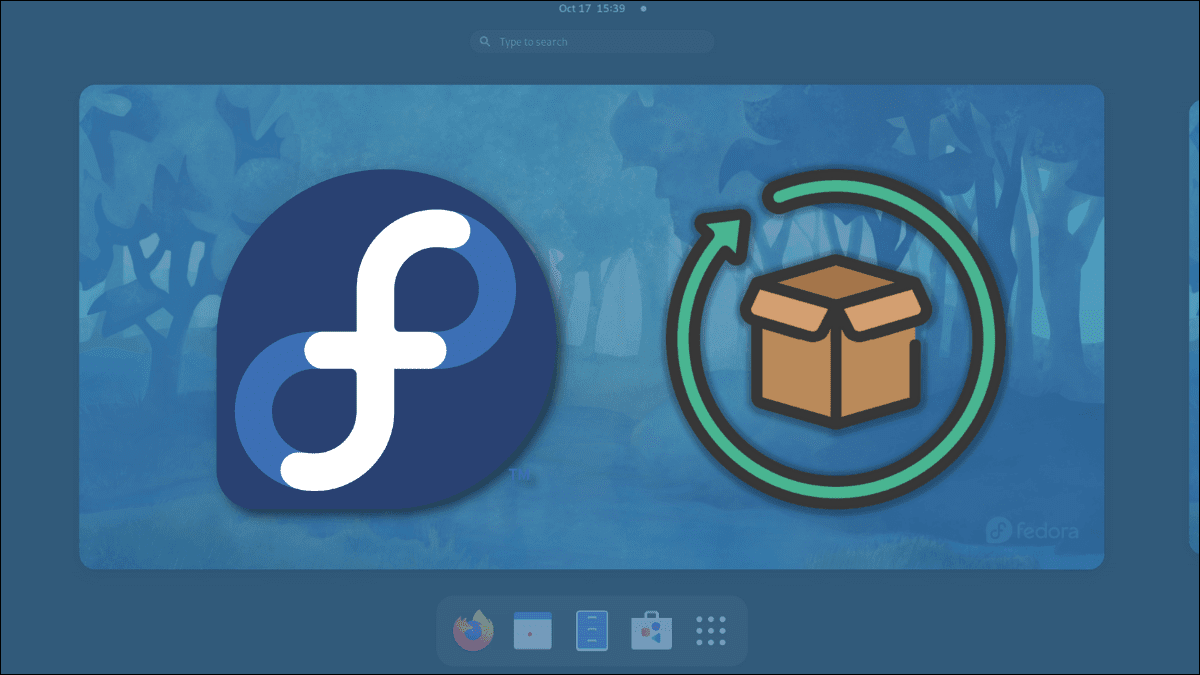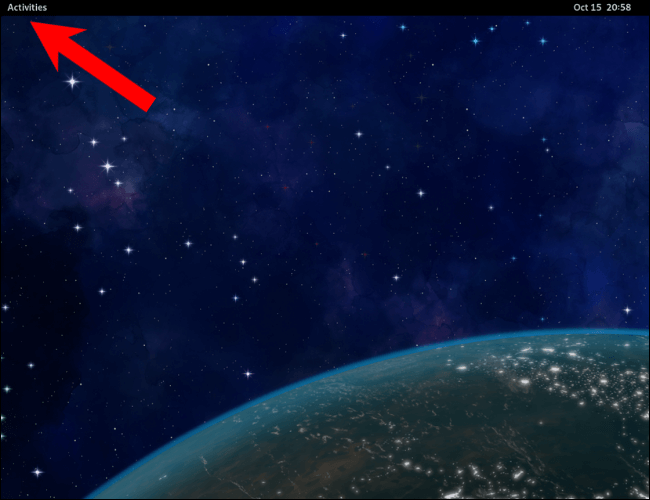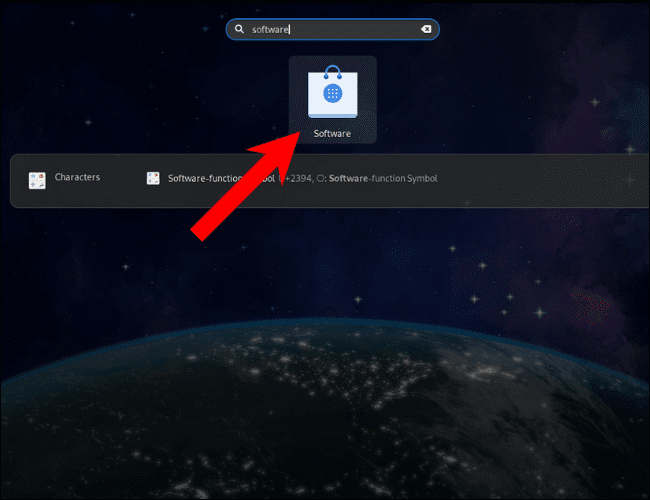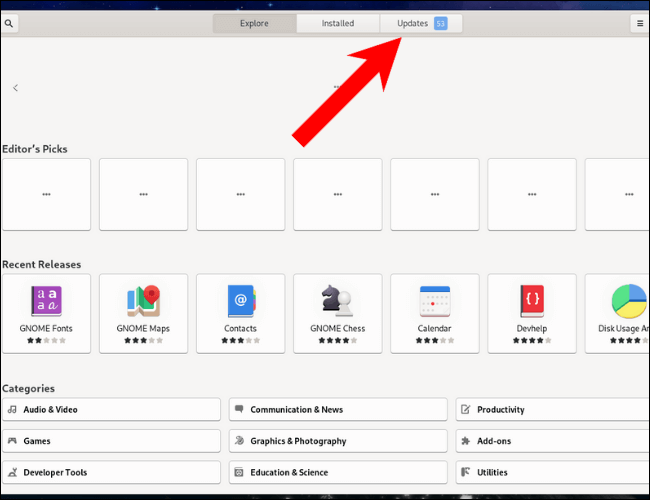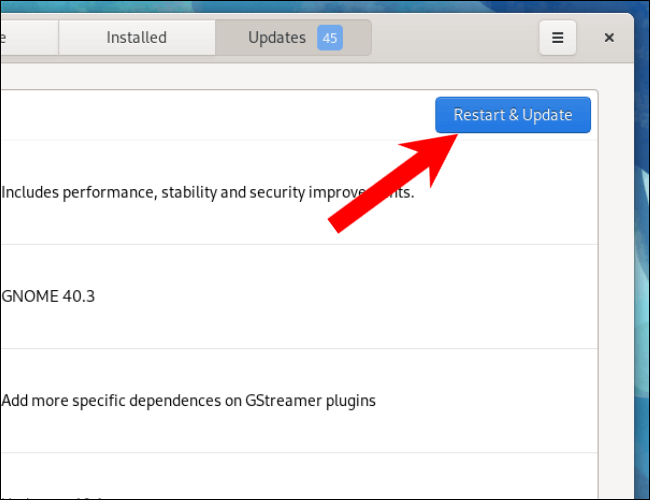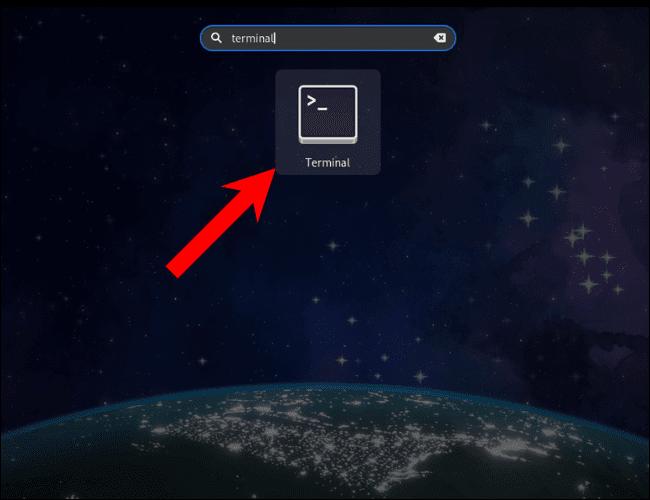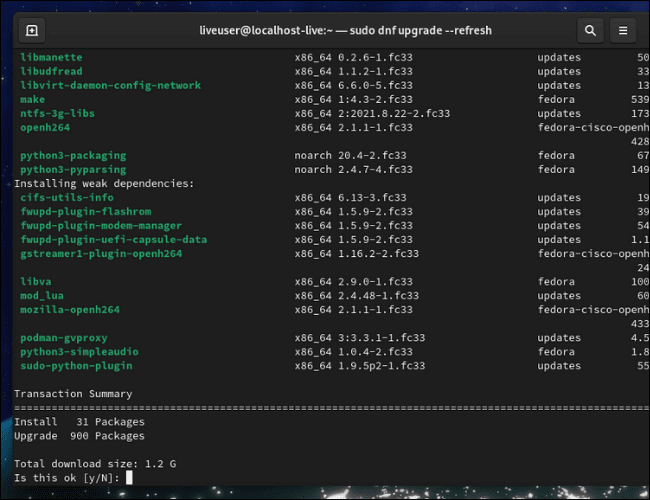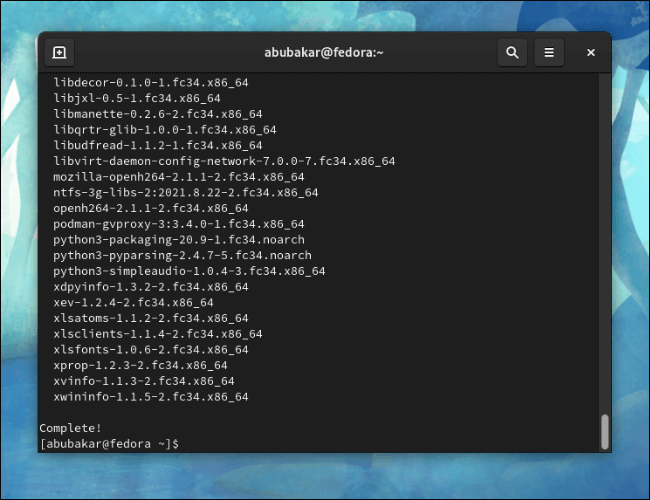페도라 리눅스를 업데이트하는 방법
드디어 Fedora Linux를 다운로드하여 설치했지만 이제 어떻게 시스템을 최신 상태로 유지하는지 궁금할 것입니다. 다행스럽게도 Fedora는 시스템 업데이트를 위한 두 가지 방법을 제공합니다. 한 번 보자.
데스크톱에서 Fedora Linux를 업데이트하는 방법
Ubuntu 장치를 업데이트하는 것과 마찬가지로 Fedora에서 컴퓨터를 업데이트하는 가장 쉬운 방법은 소프트웨어 응용 프로그램을 사용하는 것입니다.
Super 키를 누르거나 기본 화면의 오른쪽 상단 모서리에 있는 활동 버튼을 클릭하여 활동 메뉴를 엽니다.
활동 검색 표시줄에 "를 입력하기 시작합니다.프로그램들.” 프로그램 응용 프로그램 아이콘을 클릭합니다.
소프트웨어 응용 프로그램에서 "를 클릭합니다.업데이트".
여기에서 업데이트를 검토할 수 있습니다. Fedora의 새 버전을 사용할 수 있는 경우 여기에도 나타납니다. 세부 정보 및 버전 번호를 보려면 나열된 업데이트 중 하나를 클릭한 다음 준비가 되면 다운로드 버튼을 클릭하십시오.
팁: 업데이트가 표시되지 않으면 오른쪽 상단 모서리에 있는 새로고침 버튼을 눌러 최신 상태인지 확인하세요.
인터넷 연결 대역폭에 따라 업데이트를 다운로드하고 설치하는 데 시간이 걸릴 수 있으므로 완료될 때까지 편안히 앉아 휴식을 취하십시오.
완료되면 소프트웨어 센터에 버튼이 표시됩니다. 재부팅 및 업데이트. 그것을 클릭하십시오.
Fedora를 다시 시작하면 최신 버전의 Fedora 애플리케이션이 설치됩니다.
Linux를 처음 사용하는 경우 터미널을 통해 업데이트할 수 있도록 몇 가지 기본 터미널 명령을 알고 싶을 수 있습니다.
터미널을 사용하여 Fedora를 업데이트하는 방법
터미널을 자주 사용하는 경우 Fedora를 사용하면 Arch Linux를 업데이트하는 것과 유사한 명령줄 인터페이스(CLI)를 사용하여 애플리케이션을 업데이트할 수도 있습니다.
활동 검색 표시줄에 "를 입력하기 시작합니다.단말기.” 터미널 아이콘을 클릭하여 엽니다.
다음 명령을 복사하여 붙여넣습니다. 단말기 입력하십시오.
sudo dnf 업그레이드
비밀번호를 입력하라는 메시지가 표시됩니다. 입력하고 Enter 키를 누릅니다. dnf upgrade 명령은 업그레이드 가능한 모든 애플리케이션 패키지를 다운로드하고 설치합니다.
업데이트가 있으면 'y'를 입력하고 Enter 키를 눌러 다운로드를 시작합니다. 오랫동안 Fedora 설치를 업데이트하지 않은 경우 설치하는 데 시간이 오래 걸리므로 지금 커피를 마시십시오.
패키지 업데이트를 마치면 "완벽한!” 메시지.
"종료"를 입력하고 누르십시오. 엔터 버튼 터미널 창을 닫습니다.
커널 업데이트로 인해 문제가 발생하는 경우 커널을 이전 버전으로 롤백하는 것이 어렵지 않다는 점을 잊지 마십시오.